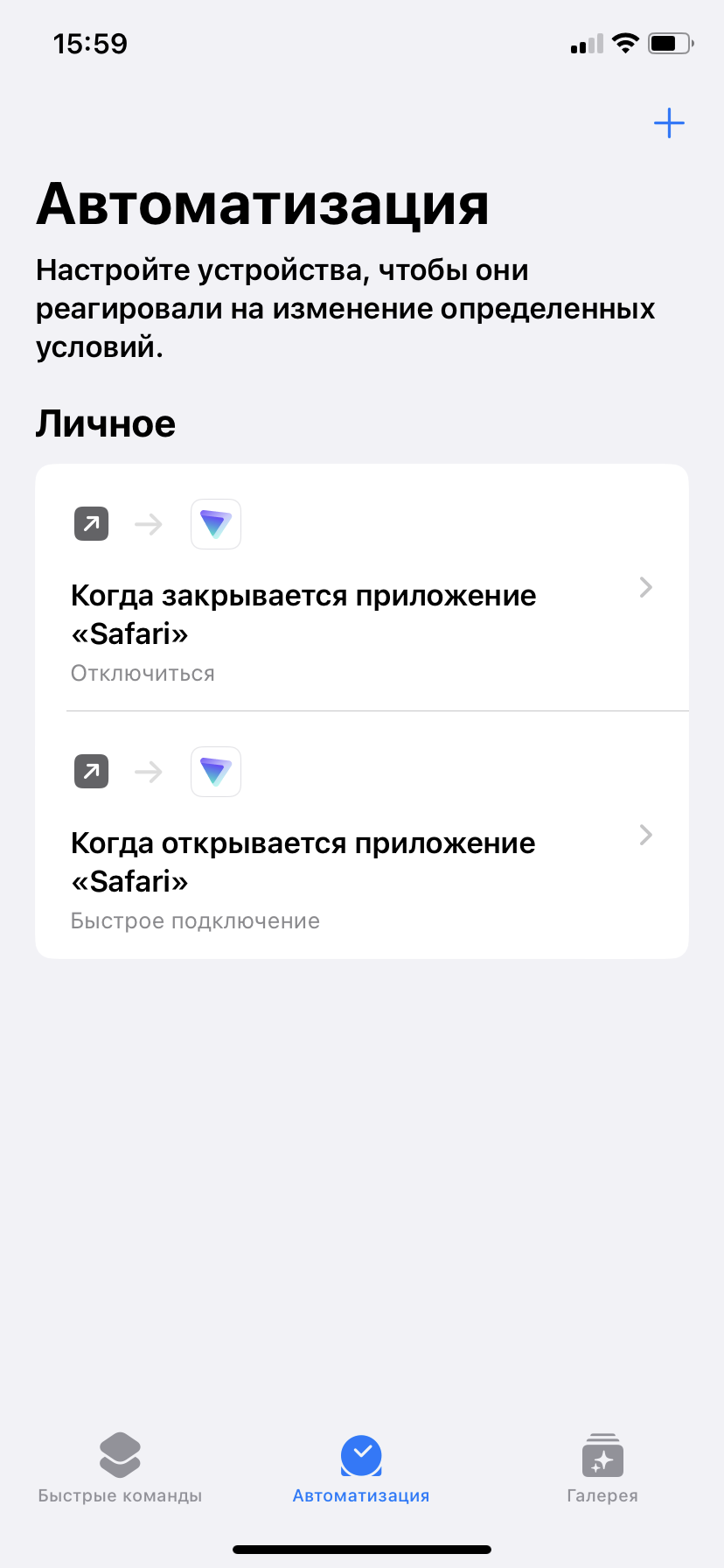Что нужно сделать
Настроить автоматическое подключение к VPN при запуске нужного приложения на iOS и iPadOS, чтобы при использовании браузера использовалось VPN-соединение, а для прочих приложений (банковские, финансовые сервисы и т.п.) — обычное интернет-соединение.
Окружение
- iPhone или iPad, имеющий доступ к интернету
Условия
- на вашем iPhone или iPad установлено приложение «Команды» (Shortcuts). Если оно отсутствует — загрузите его из ;
- VPN-приложение, которым вы пользуетесь, поддерживает функцию команд на iOS;
- вы уже установили VPN-приложение;
- у вас уже настроена работа VPN, см. статью Как подключить VPN на iPhone или на iPad.
Порядок действий
- Запустите приложение «Команды».
- Перейдите на вкладку «Автоматизация», затем нажмите на кнопку «Создать автоматизацию для себя»:
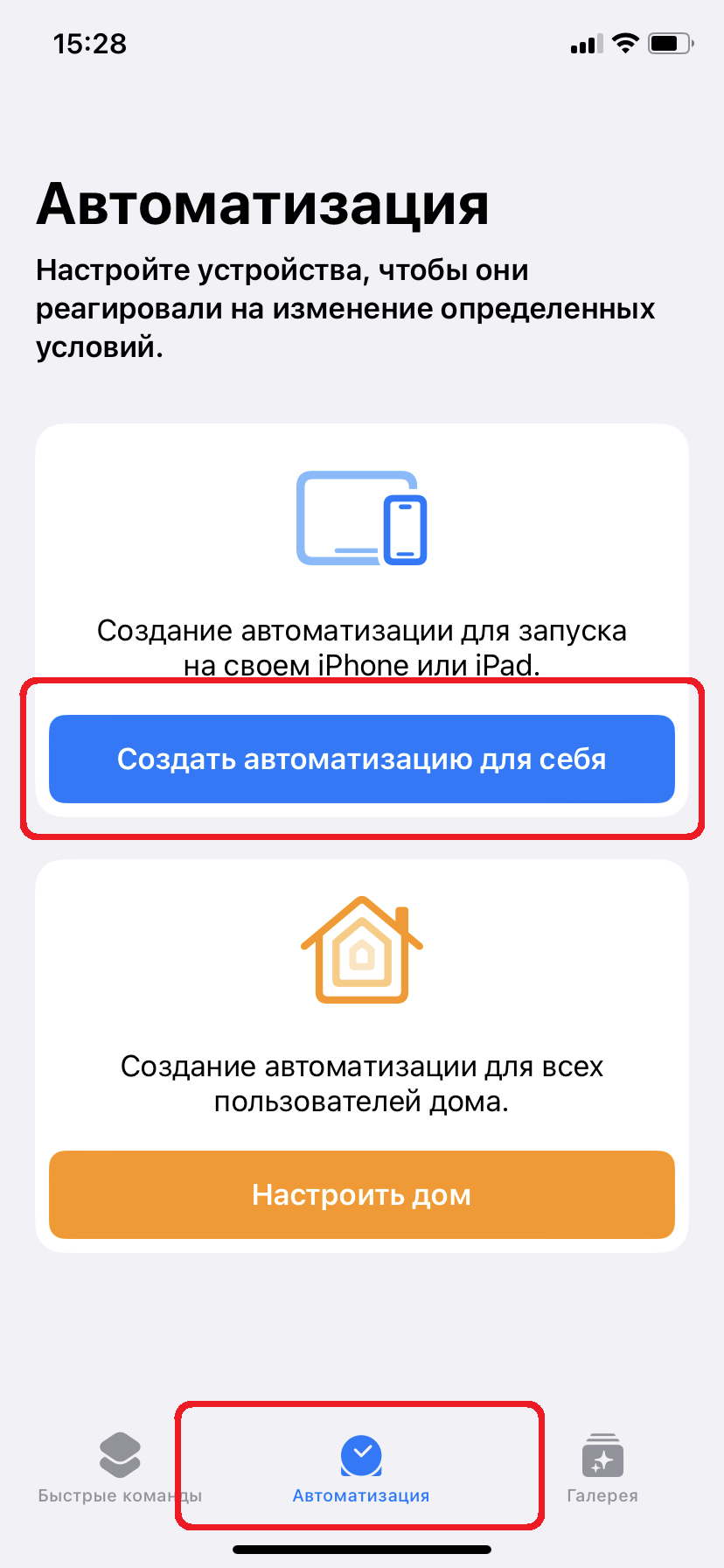
- Выберите в списке пункт «Приложение»:
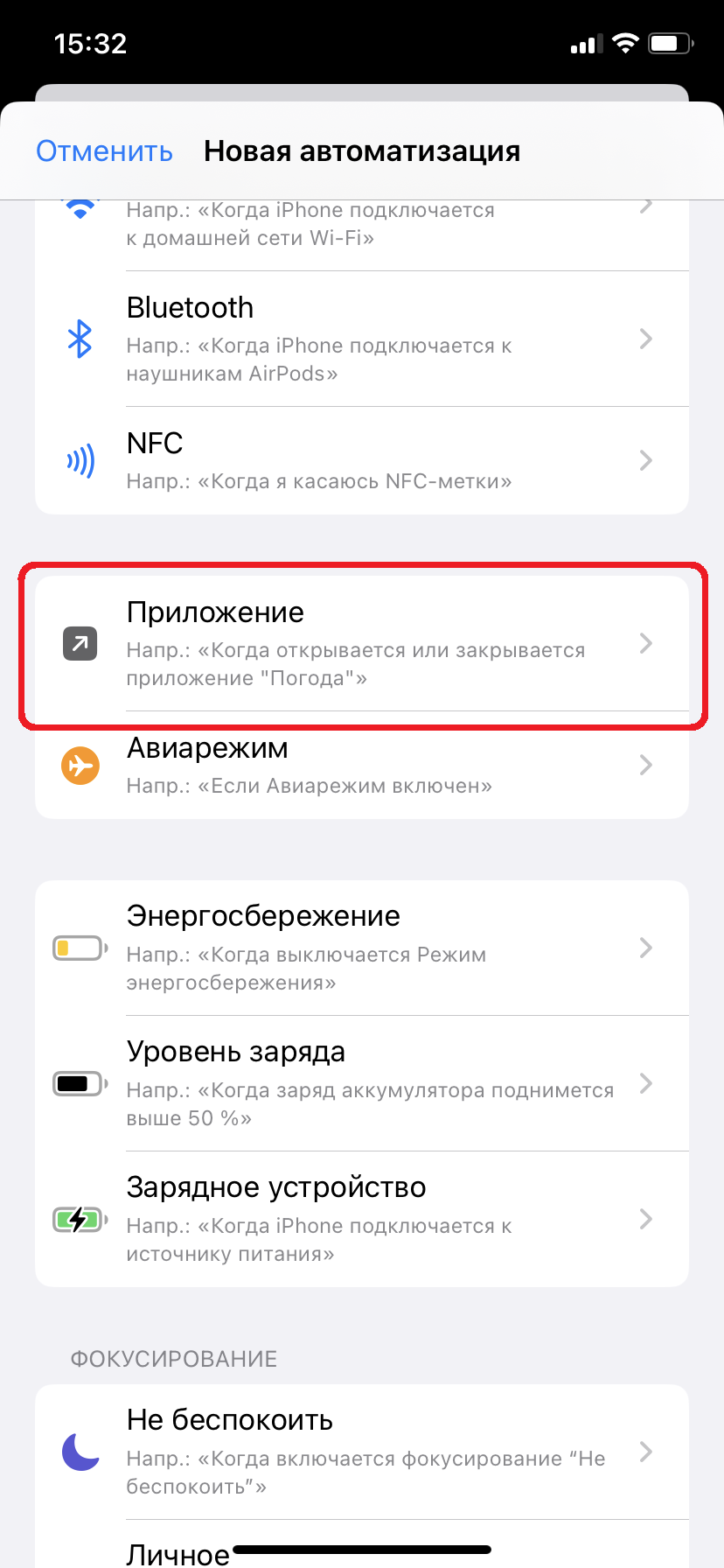
- Нажмите на ссылку «Выбрать»:
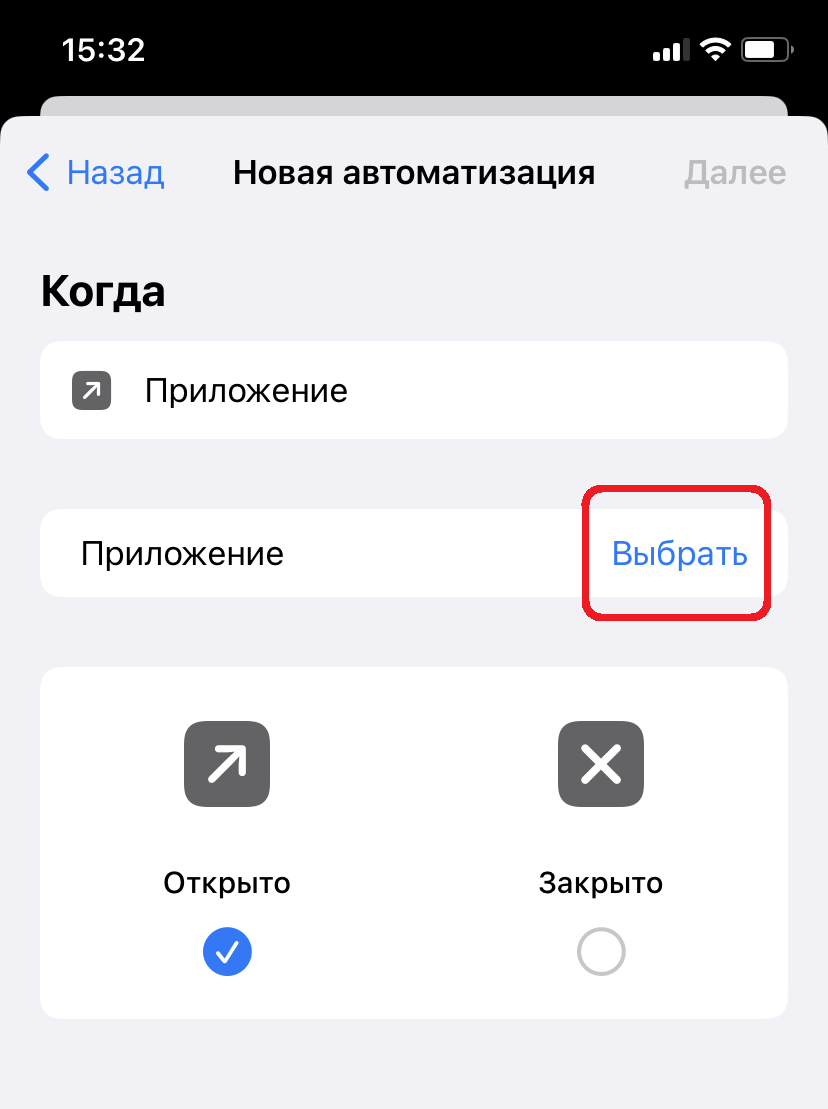
- Выберите приложение, при запуске которого должно происходить автоподключение к VPN (напр. браузер Safari), и нажмите «Готово»:
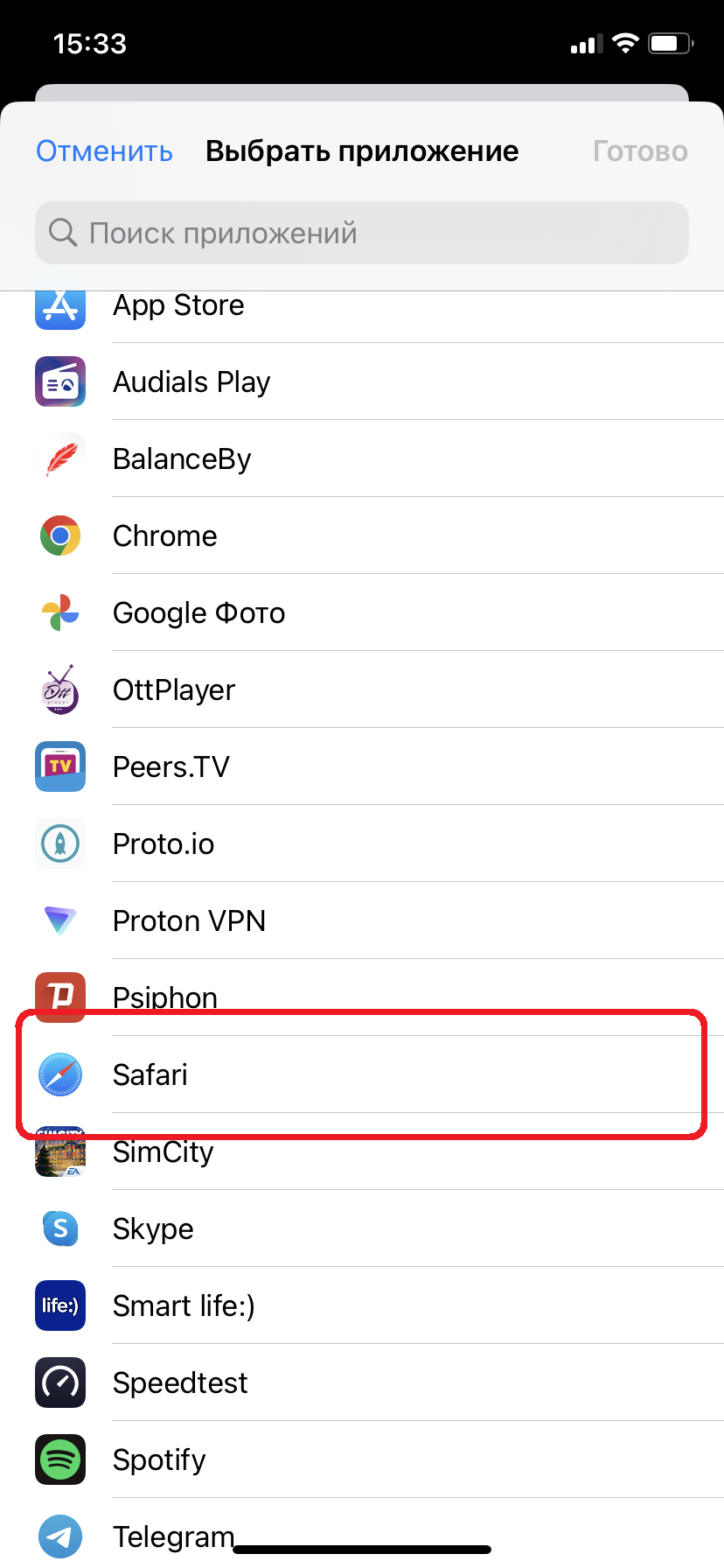
- Убедитесь, что название выбранного приложения появилось напротив пункта «Приложение», установлен флажок для опции «Открыто» и снят для опции «Закрыто», затем нажмите «Далее»:

- Нажмите на следующем экране на кнопку «Добавить действие»:
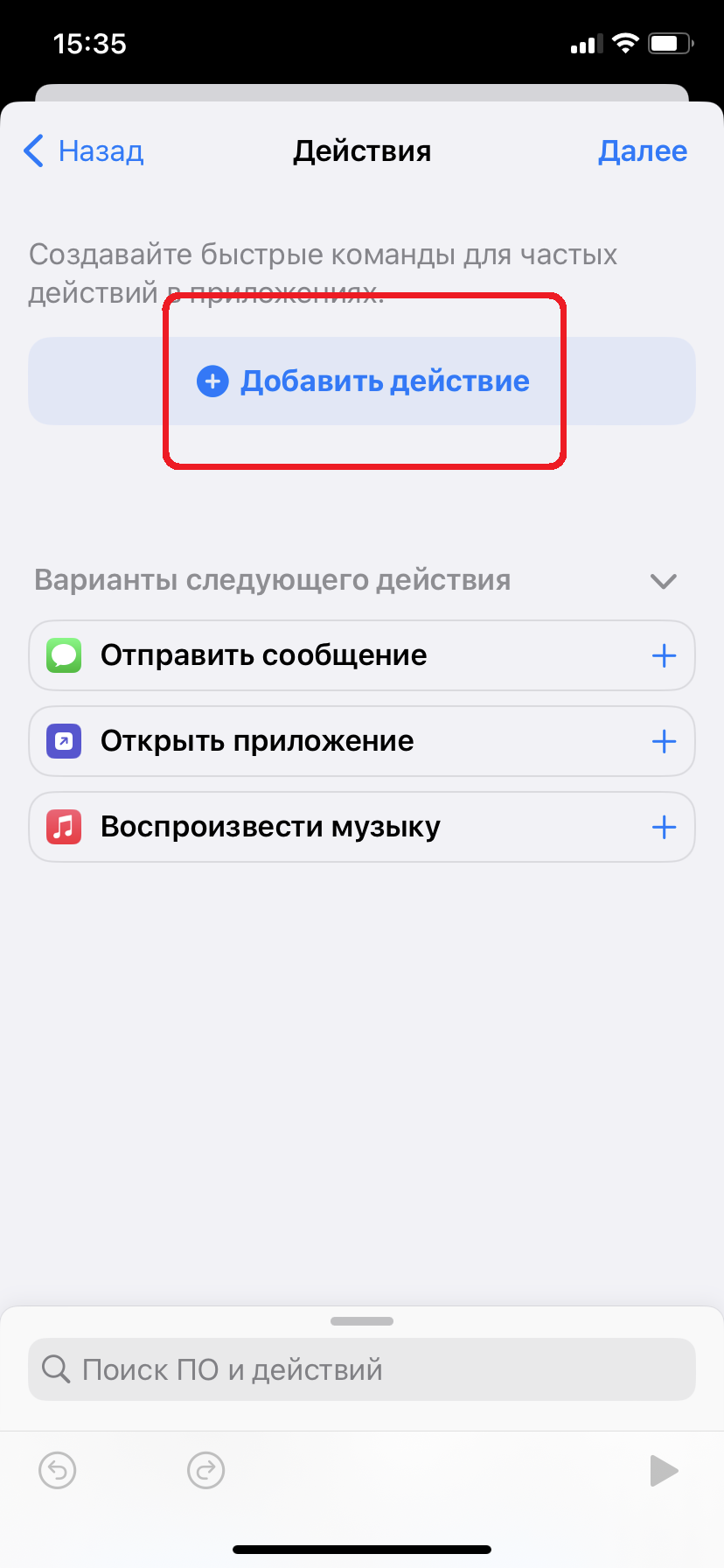
- Перейдите на следующем экране на вкладку «Приложение»:
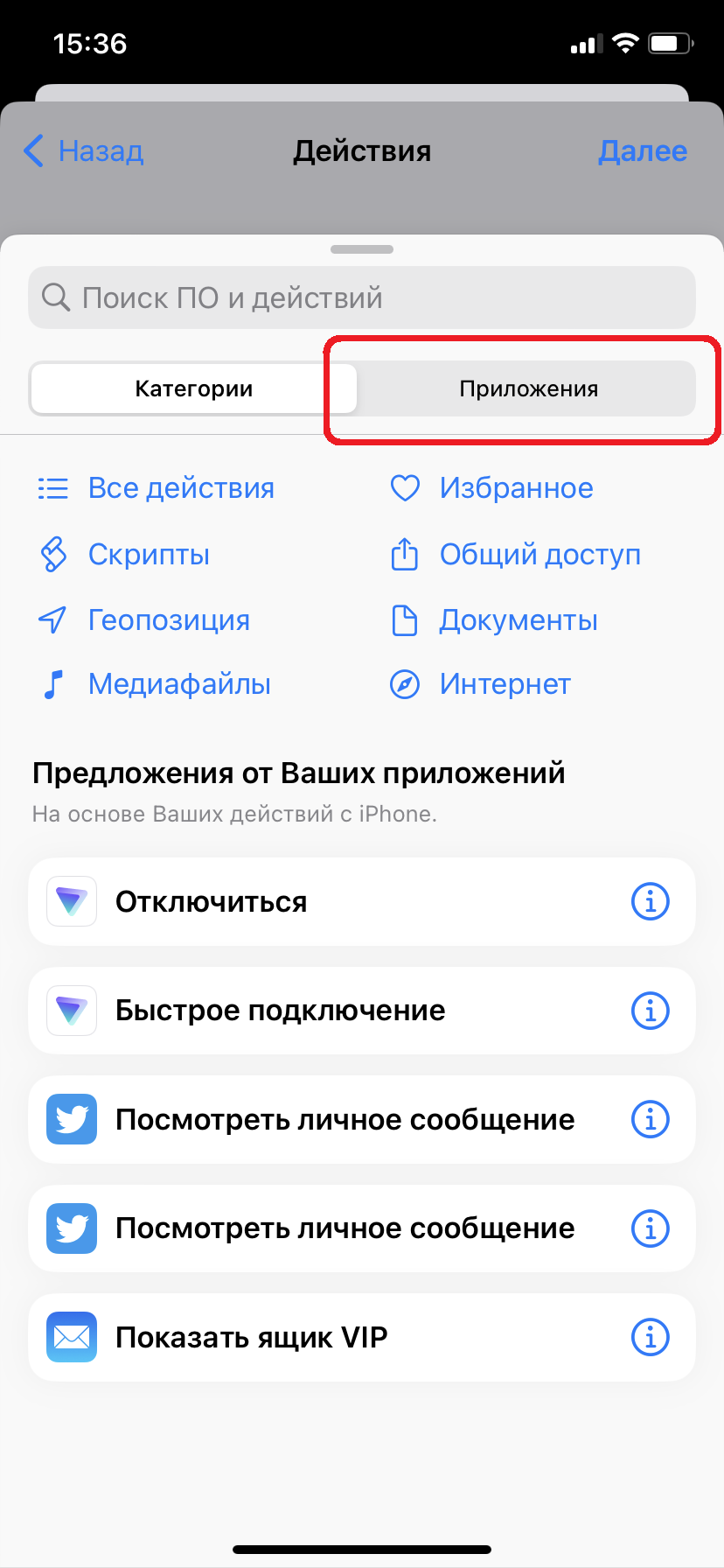
- Выберите в списке VPN-сервис, которым вы пользуетесь:
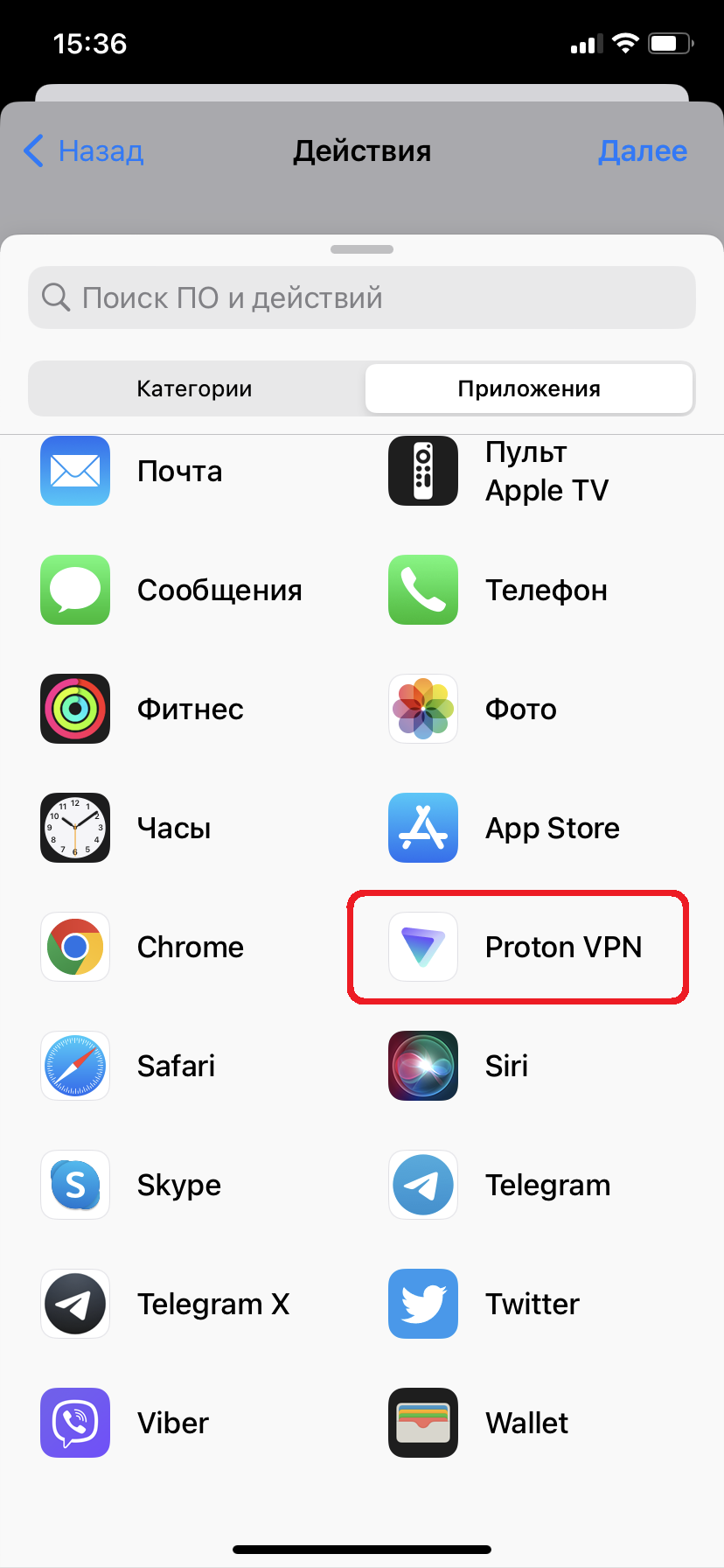
- Выберите действие, которое должно произойти при запуске нужного нам приложения (напр. при запуске Safari) — «Быстрое подключение» и т.п., данный пункт может называться по-разному в зависимости от VPN-сервиса:
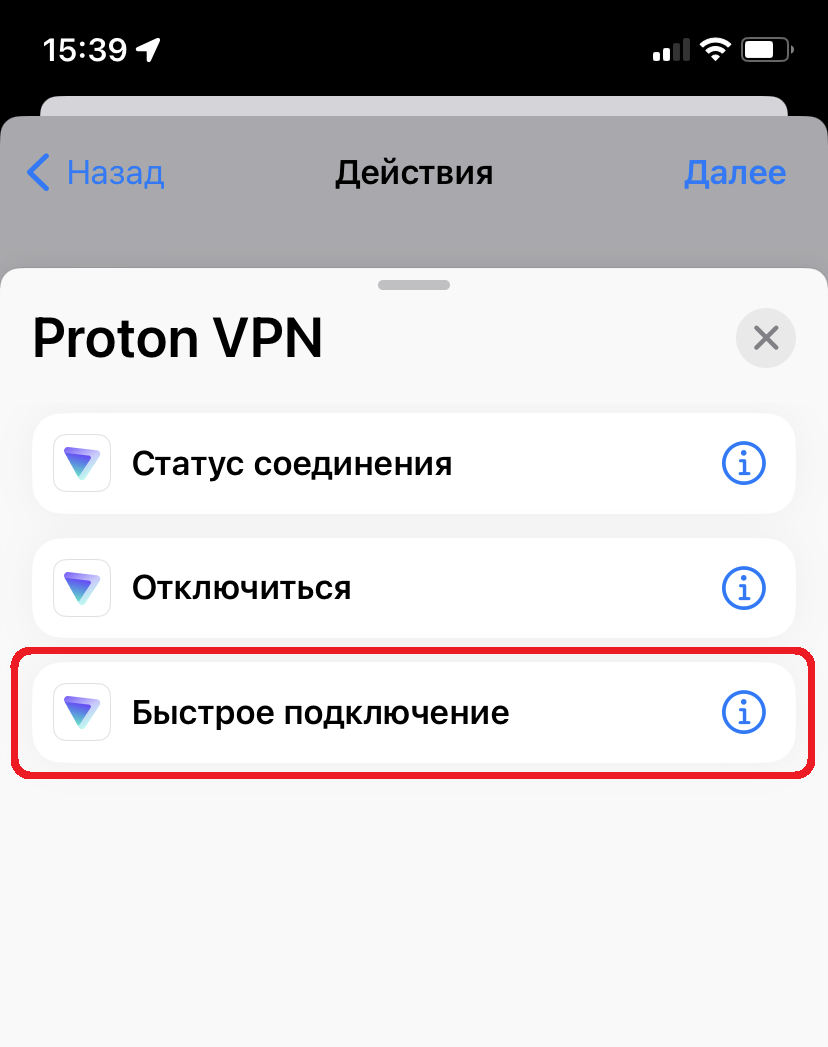
- Нажмите «Далее» для перехода к следующему экрану:
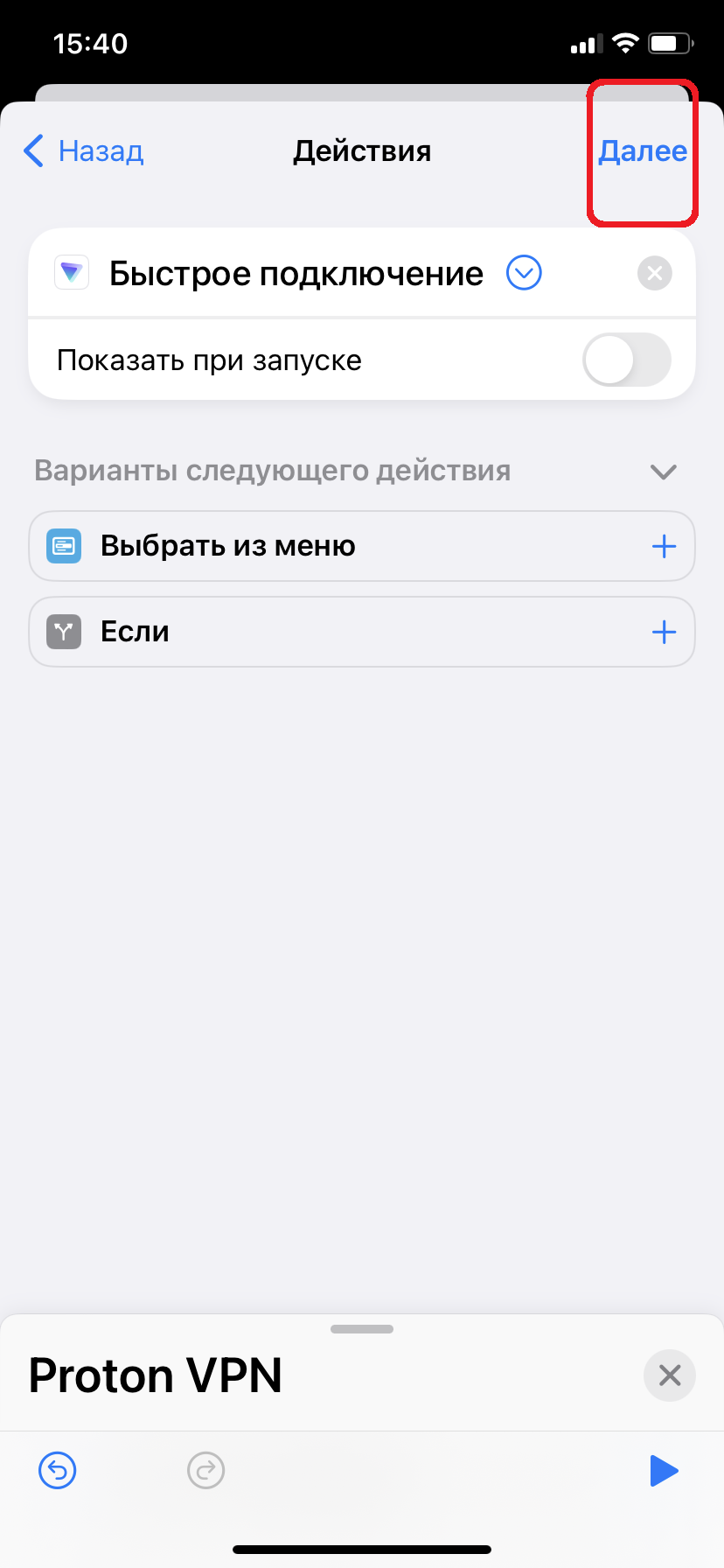
- Выключите опцию «Спрашивать до запуска» на следующем экране (рекомендуется) и нажмите «Не спрашивать» в диалоговом окне:
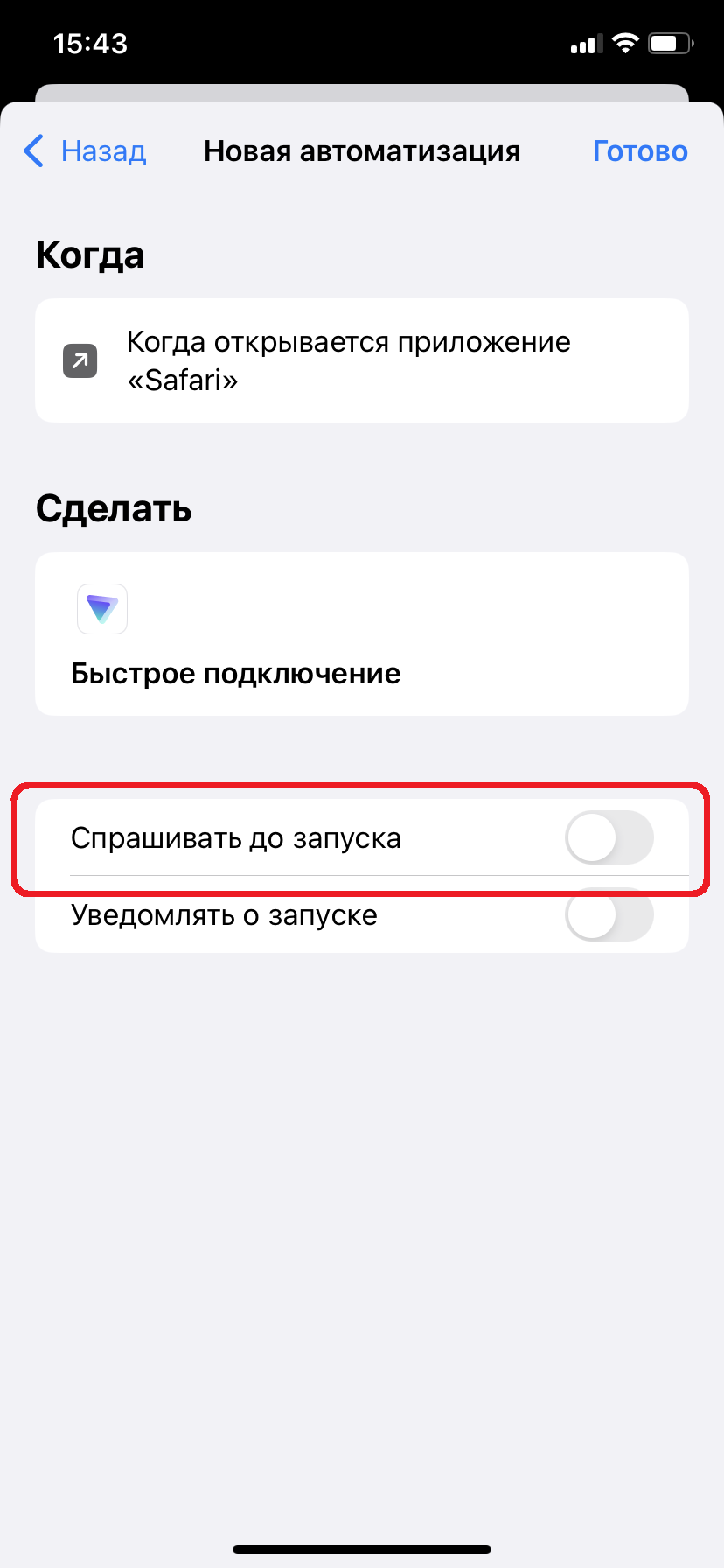
- Нажмите «Готово» для сохранения правила.
Далее рекомендуется настроить автоматическое отключение от VPN при закрытии приложения.
- Запустите приложение «Команды».
- Перейдите на вкладку «Автоматизация», затем нажмите на + справа вверху:
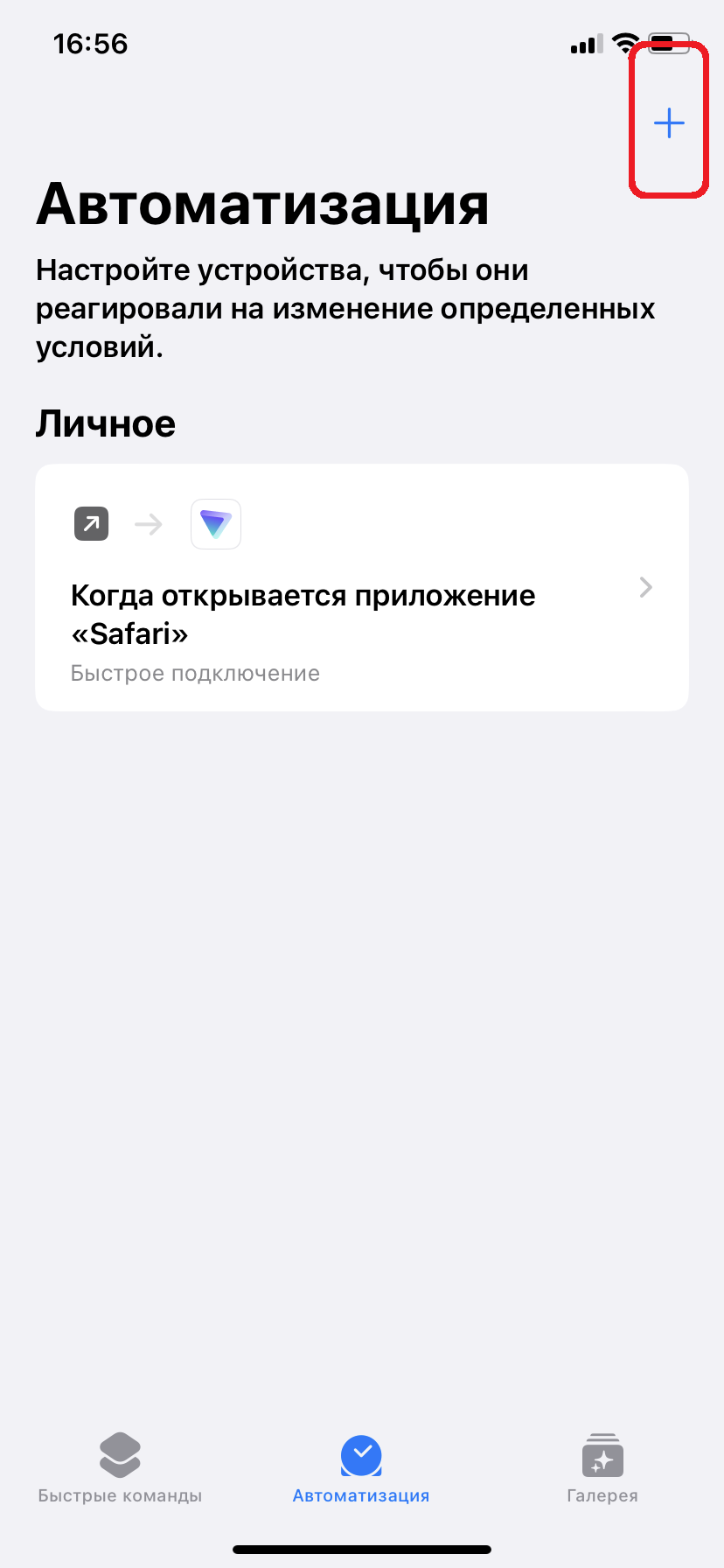
- Нажмите на кнопку «Создать автоматизацию для себя»:
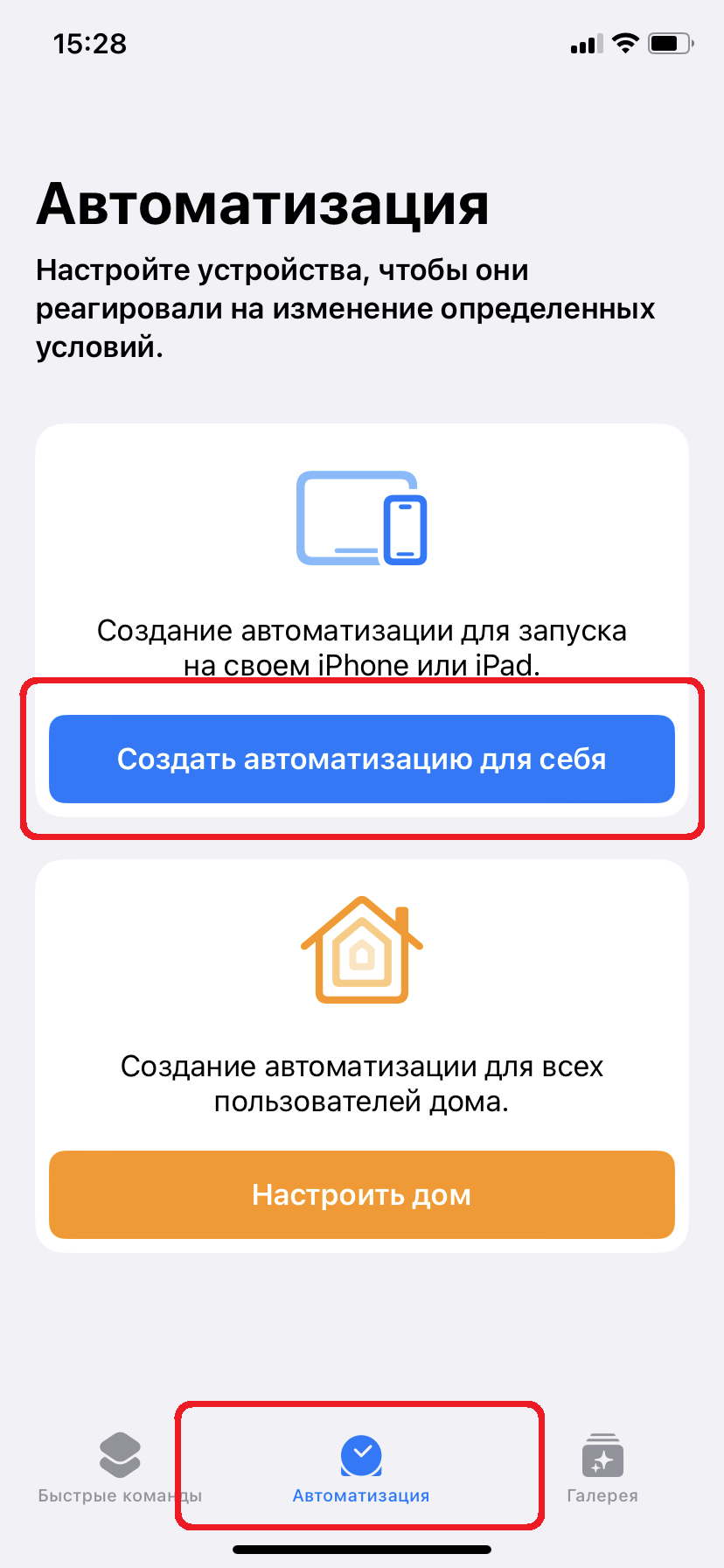
- Выберите в списке пункт «Приложение»:
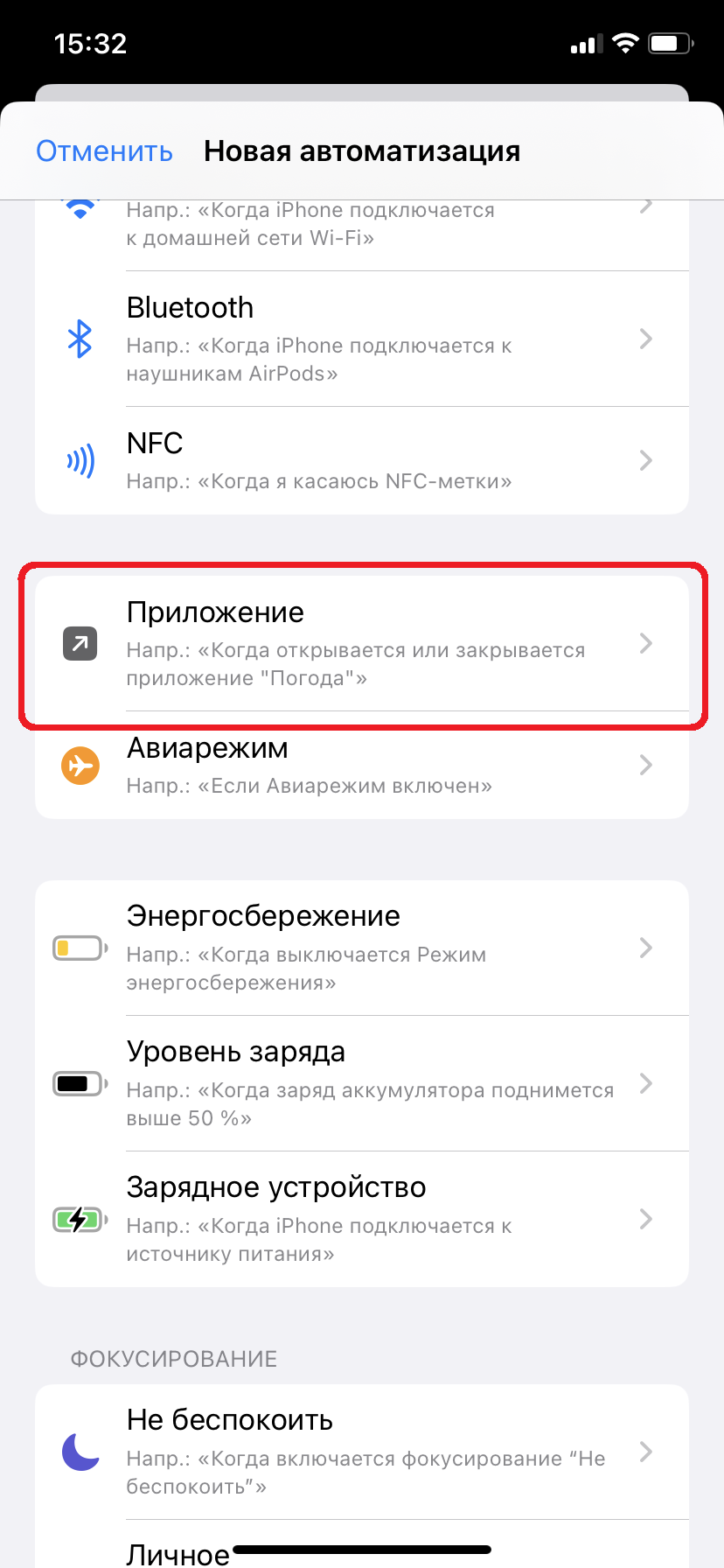
- Нажмите на ссылку «Выбрать»:
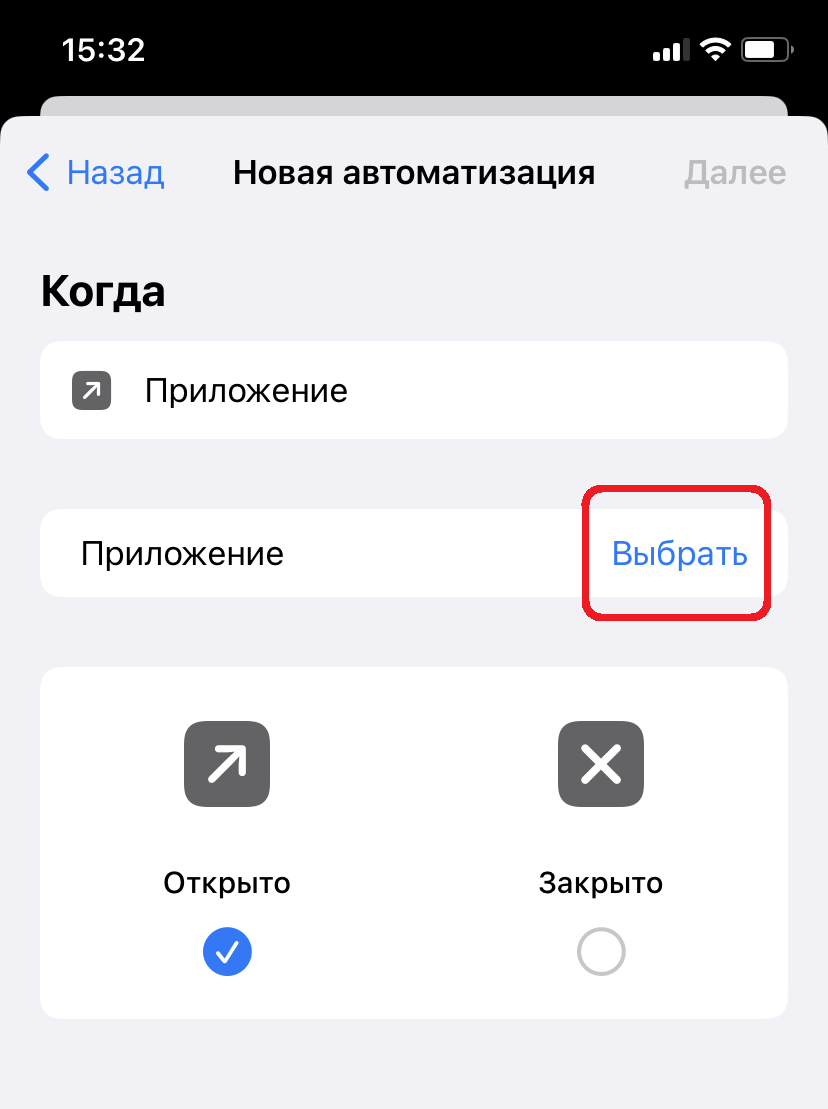
- Выберите то же приложение, которое вы указывали ранее при создании первого правила (напр. браузер Safari), и нажмите «Готово»:
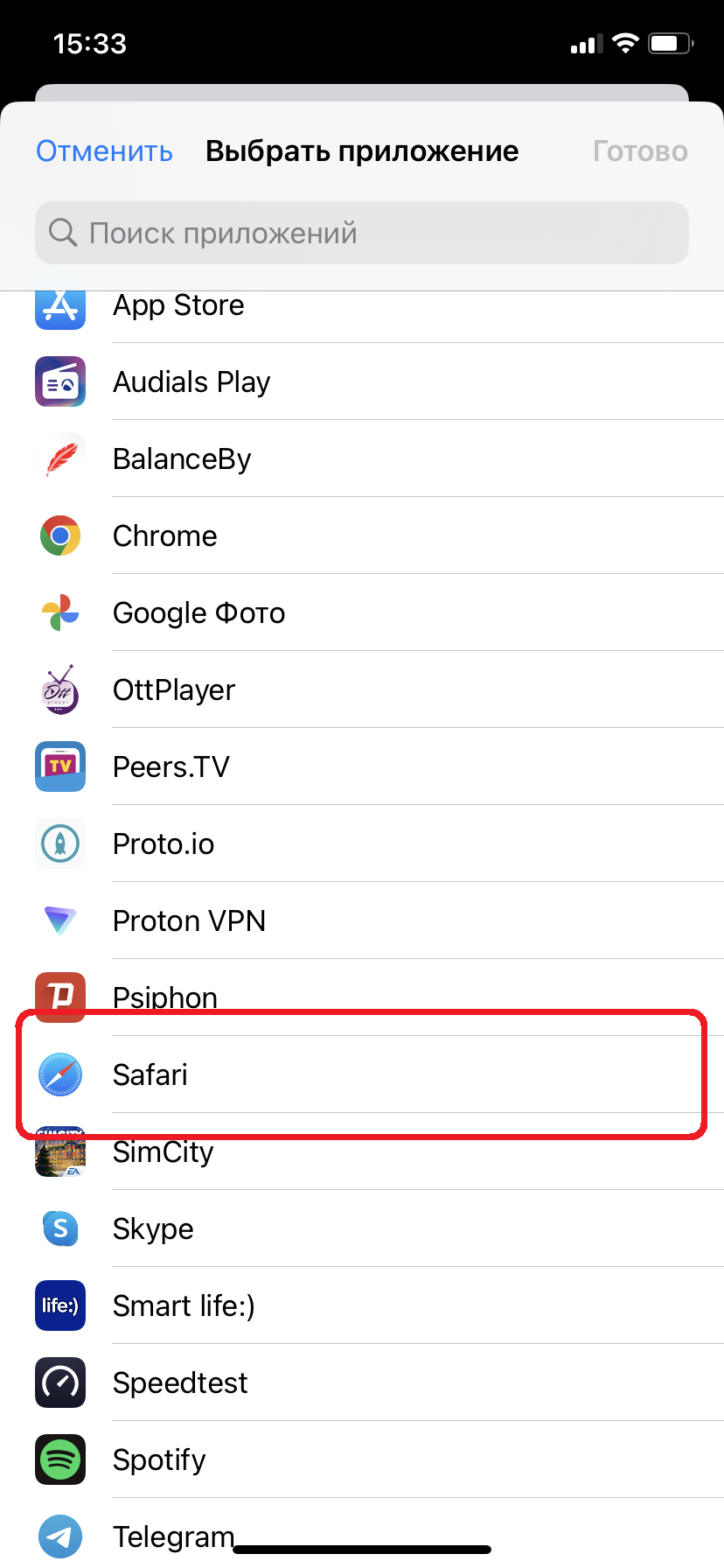
- Снимите флажок для опции «Открыто» и установите его для опции «Закрыто», затем нажмите «Далее»:
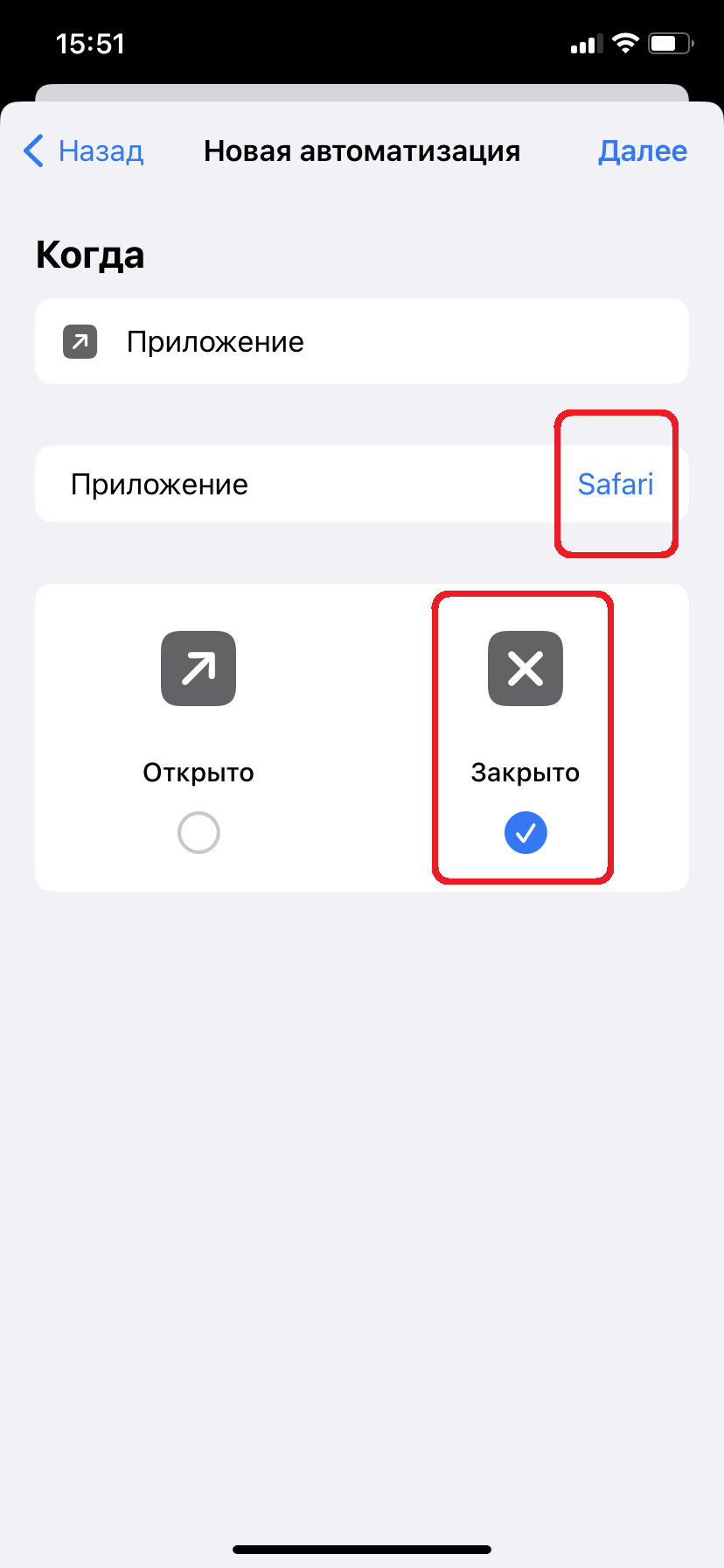
- Нажмите на следующем экране на кнопку «Добавить действие»:
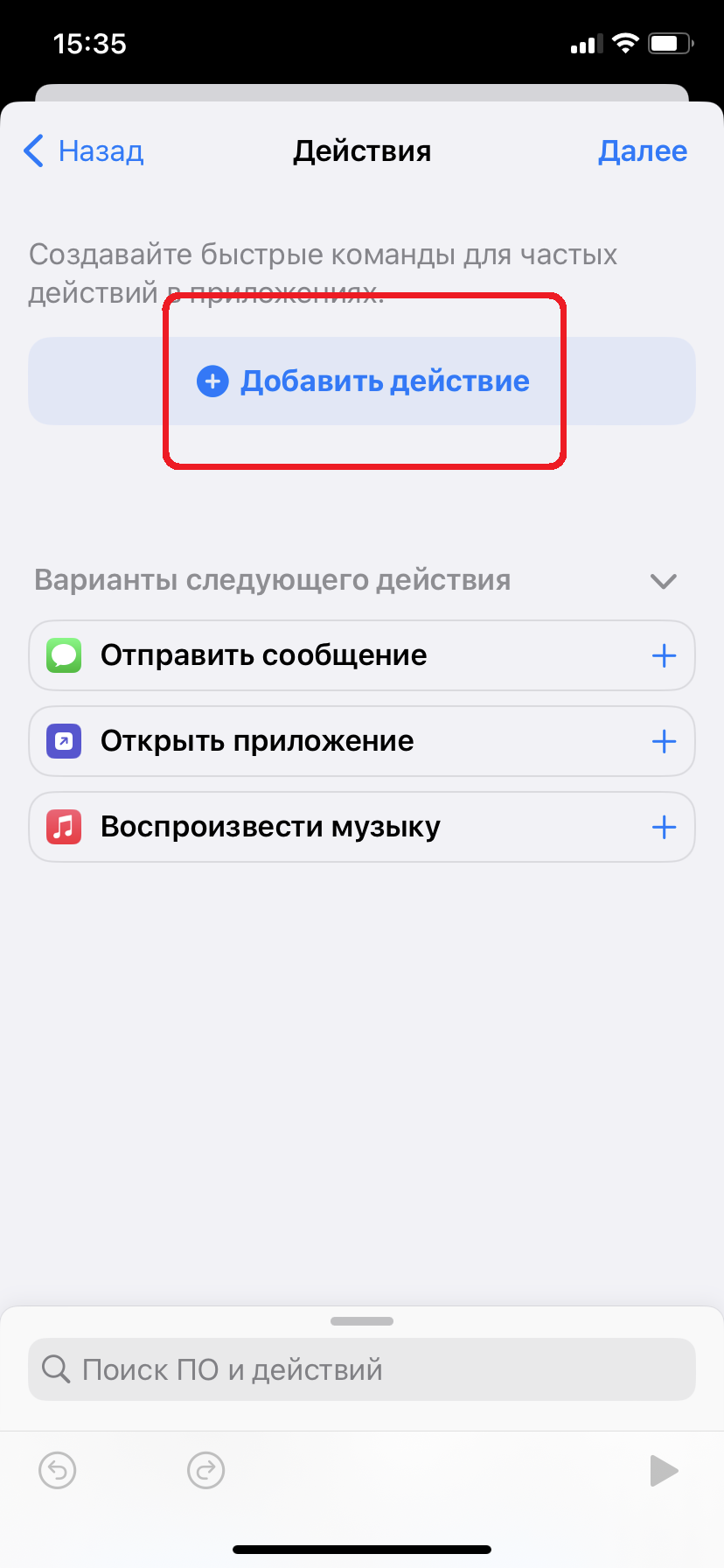
- Перейдите на следующем экране на вкладку «Приложение»:
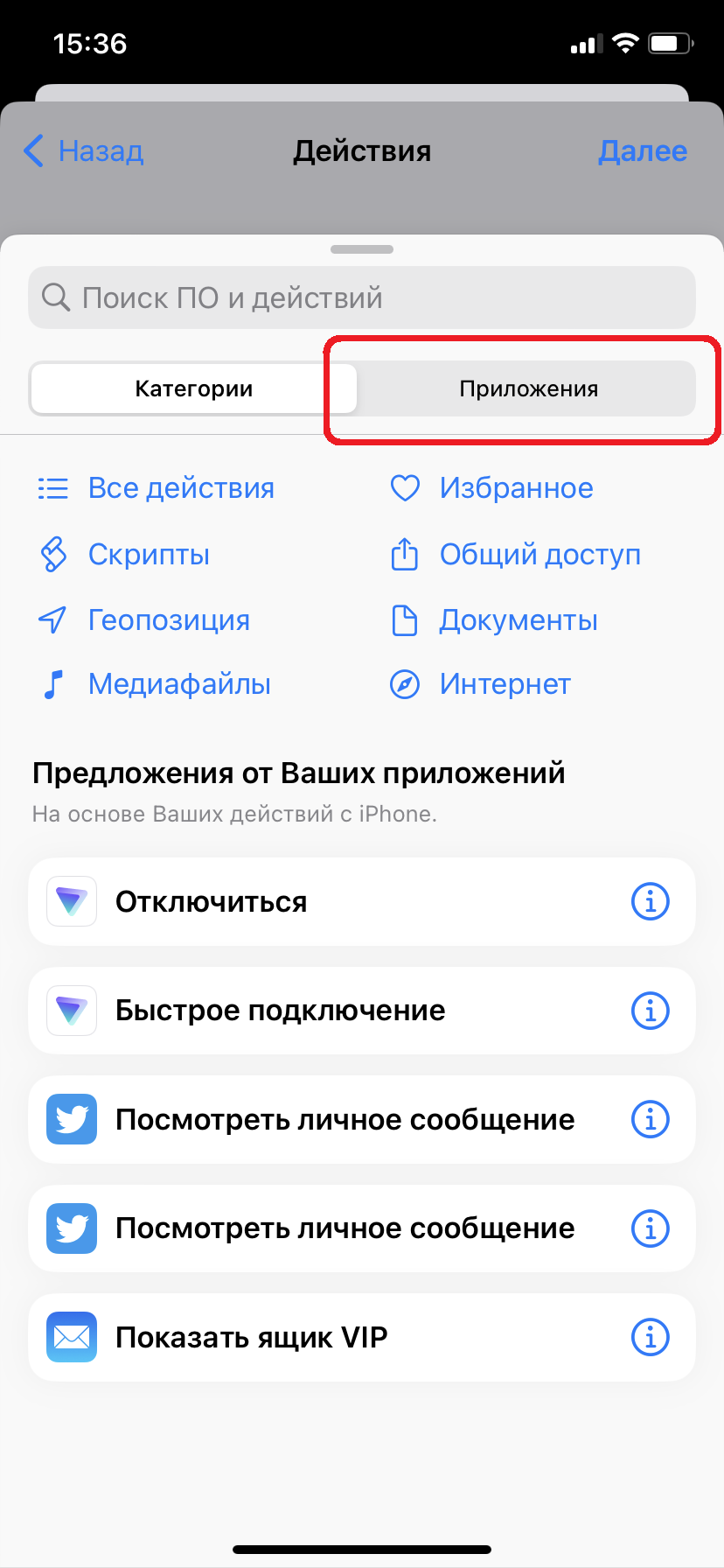
- Выберите в списке VPN-сервис, которым вы пользуетесь:
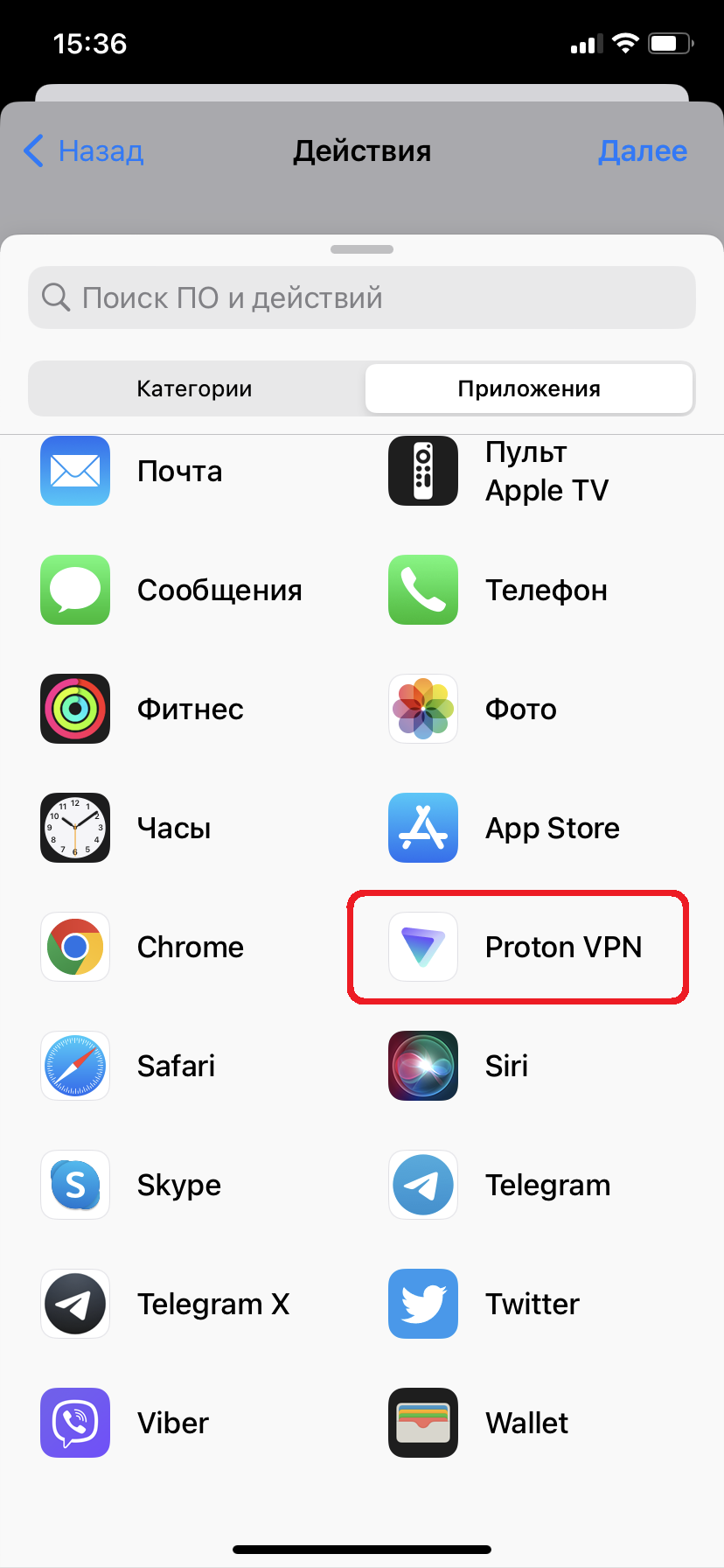
- Выберите действие, которое должно произойти при закрытии нужного нам приложения (напр. при закрытии Safari) — «Отключиться» и т.п., данный пункт может называться по-разному в зависимости от VPN-сервиса:
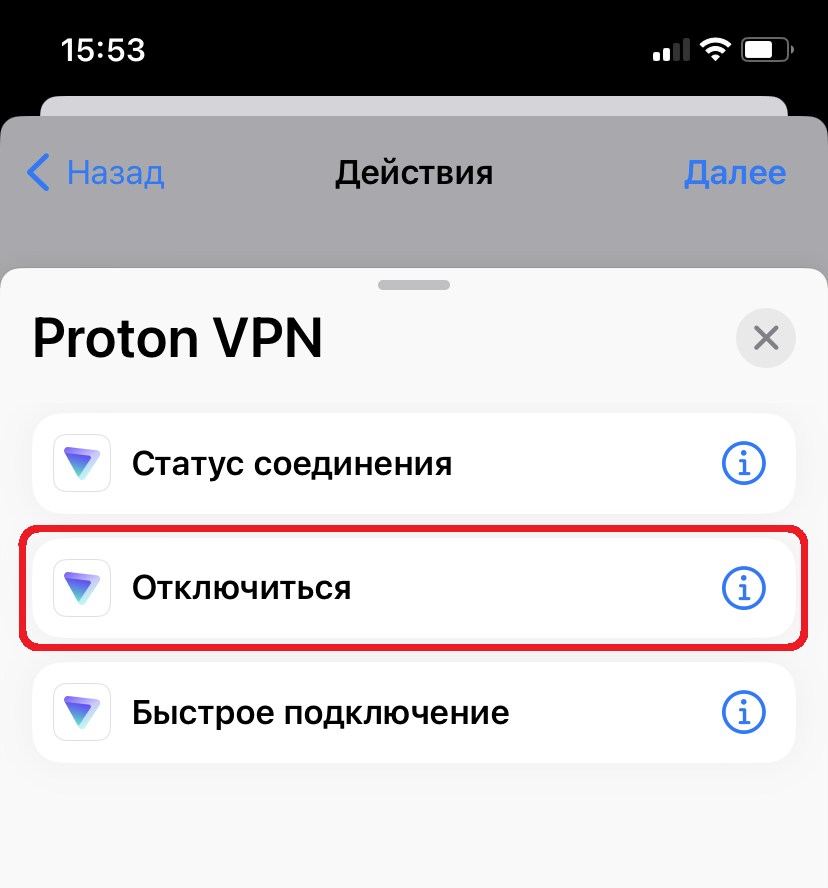
- Нажмите «Далее» для перехода к следующему экрану:
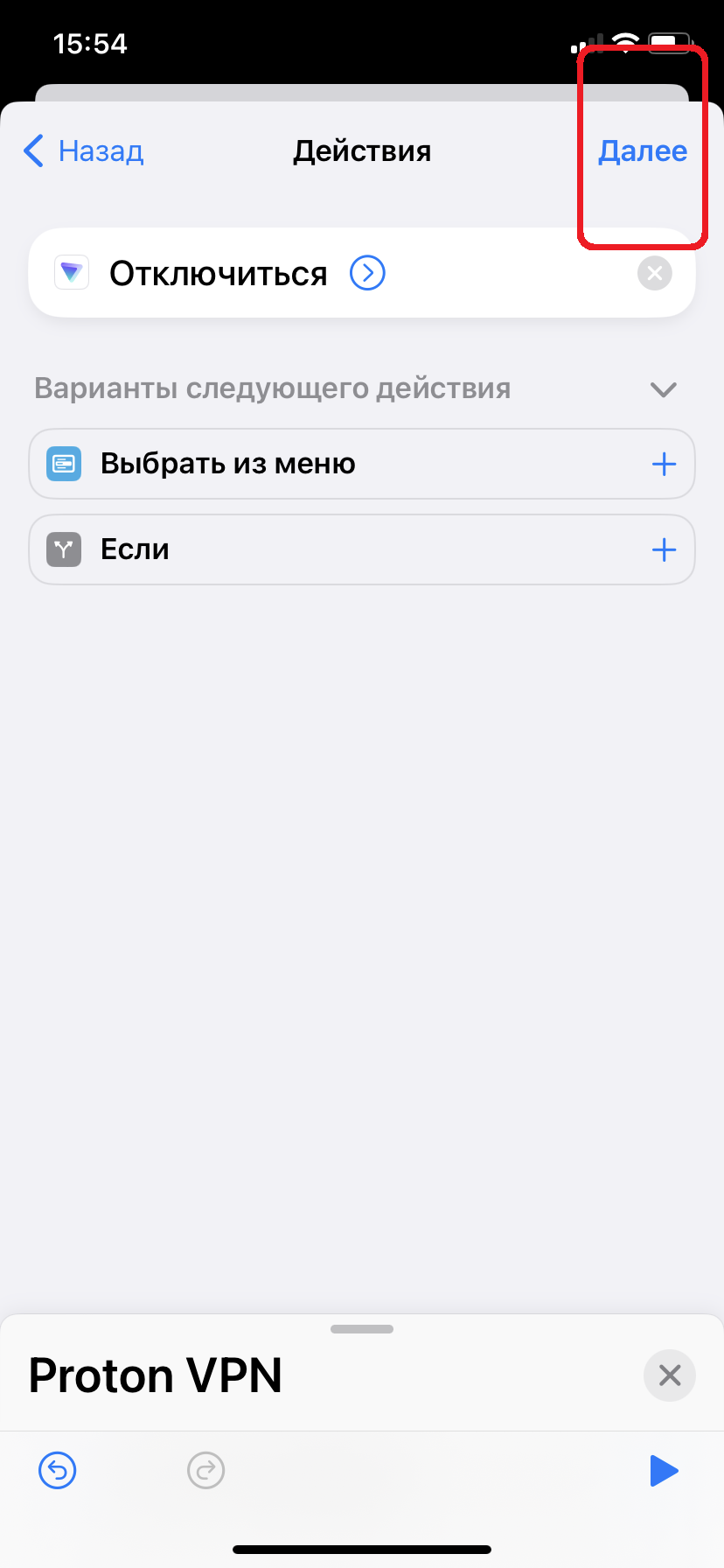
- Выключите опцию «Спрашивать до запуска» на следующем экране (рекомендуется) и нажмите «Не спрашивать» в диалоговом окне:
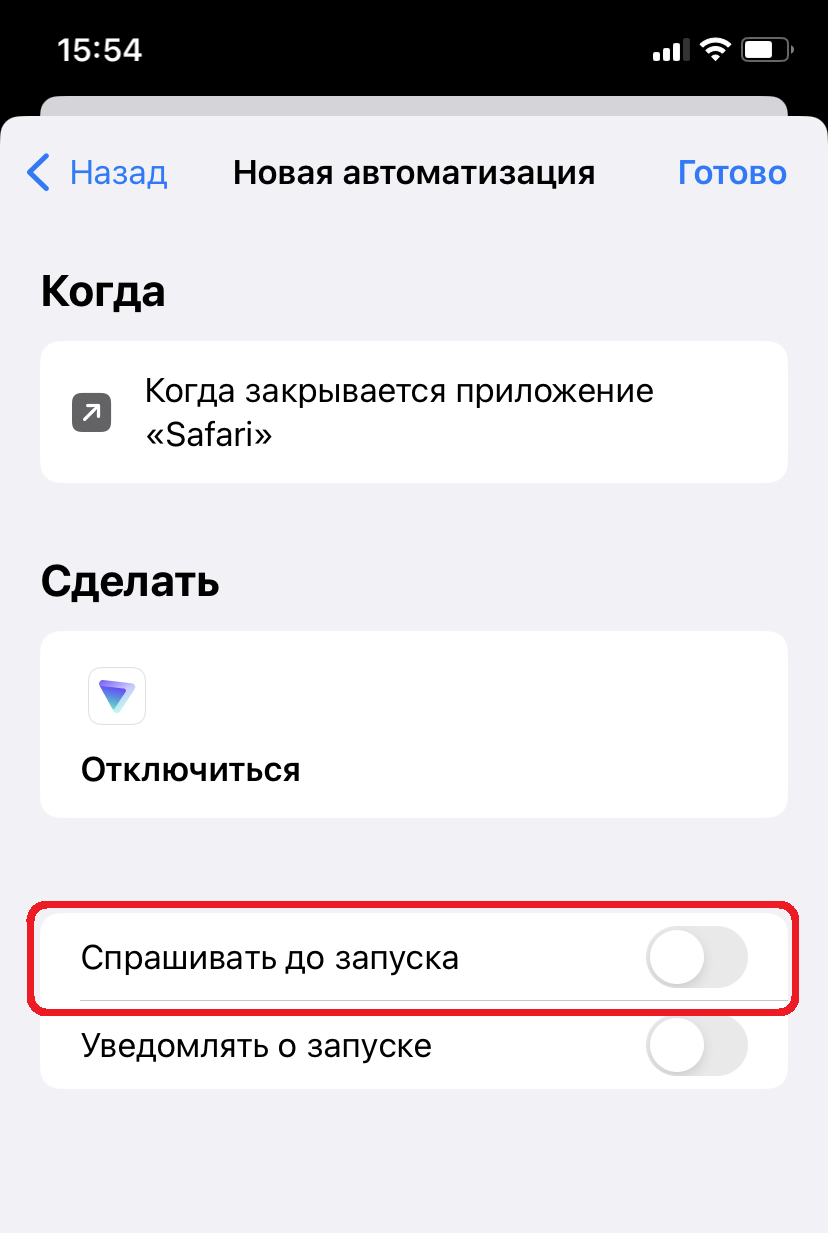
- Нажмите «Готово» для сохранения правила.
- Убедитесь, что оба правила настроены верно. Правило «Когда открывается приложение Safari» должно быть с пометкой «Подключиться», а правило «Когда закрывается приложение Safari» — «Отключиться»: